راهنمای WinRAR – تنظیمات پیشرفته و تعیین رمز عبور (+ دانلود فیلم آموزش گام به گام)
WinRAR یک نرمافزار غیر رایگان و محبوب، جهت فشردهسازی اطلاعات است که حتی قابلیت تعمیر فایلهای فشرده شده آسیب دیده را نیز دارد. تقریباً اکثر آموزشهای فرادرس نیز با این نرمافزار فشردهسازی شدهاند و شما پس از دانلودشان، میتوانید آنها را براساس روشی که در ادامه ذکر شده است به فرمت اولیه تبدیل کنید. در این نوشته با موضوع راهنمای WinRAR با تنظیمات پیشرفته این برنامه کاربردی و روش تعیین رمز عبور برای آرشیوهای خود آشنا میشوید.


فیلم آموزشی بررسی تنظیمات پیشرفته در WinRAR
نحوه نصب WinRAR
پس از دانلود نرمافزار از وبسایت مربوطه (+)، فایل نصب را اجرا کنید. هنگامی که عملیات نصب آغاز شد، محلی را که قصد دارید WinRAR در آن نصب شود، انتخاب کنید.

سپس عملیات را با چند بار زدن دکمه Next ادامه دهید و پس از نصب، دکمه Finish را کلیک کنید.
اعمال تغییرات پس از نصب WinRAR
بعد از نصب WinRAR پنجره زیر به طور خودکار نمایش داده میشود.
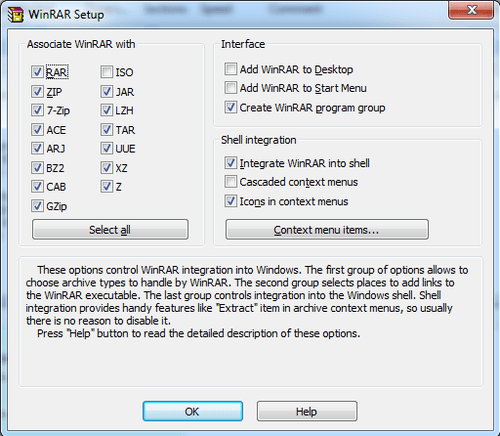
در صورتی که این پنجره باز نشد، از منوی تنظیمات (Options) به بخش Settings و سپس به برگه Integration بروید.
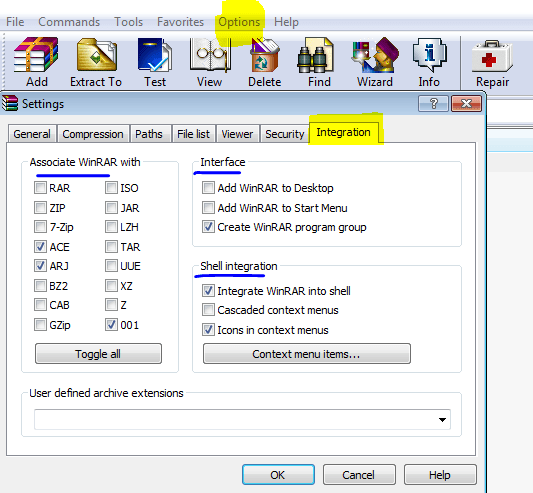
تمامی فرمتهای سمت چپ (Associate WinRAR with) با WinRAR باز میشوند. شما میتوانید هریک از فرمتهای مورد نظر خود را از طریق تیک زدن انتخاب کنید. همچنین با استفاده از دکمه Toggle all قادر هستید همه آنها را یکجا انتخاب کنید. در بخش Interface در صورت نیاز به آیکون WinRAR این گزینهها را انتخاب کنید تا در Desktop یا Start Menu میانبر این نرمافزار اضافه شود. در بخش Shell Integration نیز میتوانید WinRAR را به منویی که با راست کلیک ماوس بر روی یک فایل ایجاد میشود، اضافه کنید.

باز و خارج کردن اطلاعات و فایلها از حالت فشرده
روی فایل فشرده خود راست کلیک و گزینه Extract Here را انتخاب کنید، تا محتویات آن استخراج شده و در همان پوشه قرار گیرند. در صورتی که گزینه ... Extract to را انتخاب کنید، برنامه یک پوشه با نام خود فایل فشرده میسازد و سپس محتویات آن را استخراج کرده و در درون همین پوشه قرار میدهد.
فشردهسازی و کاهش حجم فایل با WinRAR
روی پوشهای که میخواهید فشردهسازی را اعمال کنید، کلیک راست و گزینه Add to archive را انتخاب کنید.
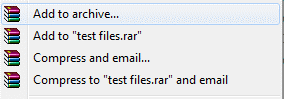
در صورتی که قصد دارید فایل اولیه را به چند فایل با اندازه مشخص تبدیل کنید، از بخش Split to volumes, size اندازه مورد نظرتان را انتخاب کنید.
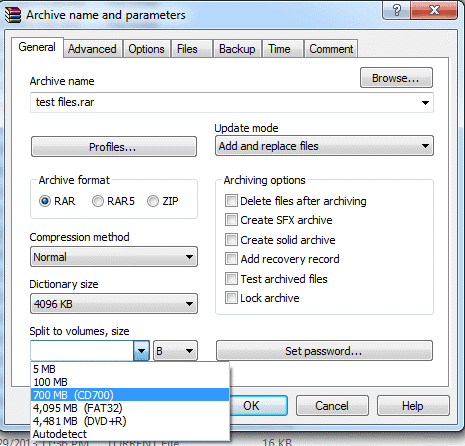
شما میتوانید جهت امنیت اطلاعات خود برای فایل فشردهای که در حال ایجاد آن هستید یک پسورد تعریف کنید. بدین منظور کافی است در تصویر بالا، گزینه Set password را انتخاب کنید. در ادامه یک کادر باز میشود و لازم است در این کادر دوبار کلمه عبوری که قصد دارید استفاده کنید را وارد کنید.
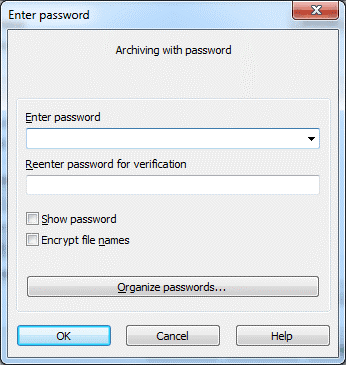
تعمیر یک مجموعه فایل صدمه دیده
اگر فایل فشرده شما مشکلی در باز شدن دارد، میتوانید آن را انتخاب و از گزینه Repair استفاده کنید. (مانند تصویر زیر)
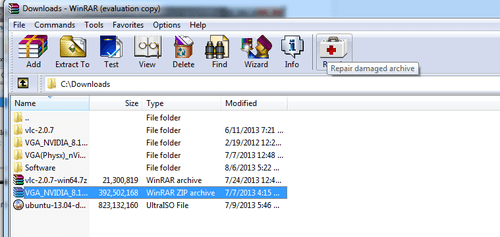
اگر این مطلب برای شما مفید بوده است، آموزشهای زیر نیز به شما پیشنهاد میشوند:
- مجموعه آموزشهای مهارتهای اساسی کار با کامپیوتر
- آموزش فشرده سازی اطلاعات با Winrar
- مجموعه آموزشهای برنامههای کاربردی کامپیوتر
- ۵ نرمافزار برتر فشردهسازی فایل
- مجموعه آموزشهای اینترنت و Internet Download Manager
- ۵ اپلیکیشن برتر اندروید برای فشردهسازی فایلها
- ۴ ترفند کاربردی در نرم افزار WinRAR
- آموزش گام به گام رمزگذاری فایلهای فشرده در WinRAR
==












سلام من نمیتونم فایل فشرده رو باز کنم این خطارومیزنه Please purchase winrar lisens چیکارباید کنم؟
من نمیدونم پسورد کجاس که واردش کنم
سلام ببخشید حتما باید رمز کپی بشه یا میشه تایپ هم کرد؟
سلام رمز را از کجا میارید
میتونید تایپ هم بکنید
سلام من چرا نمیتونم برنامه رو دانلود کنم
ببخشید من لپ تابم ی چند ماهی هستش دچار یه مشکلی شده نمیدونم
وقتی چیزی نصب میکنم
همش هشدار از طرف ادمین استور میده ک نمیتونید این برنامه رو دانلود کنید
و یا تاریخ میده از 13/6/2017 تا 10/6/2020
لطفاااااا کمکم کنید
idm نصب کن درست میشه
راهنماییتون خوب بود.تشکر